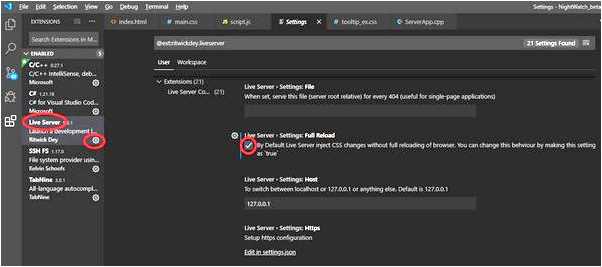
Live Server — это расширение для Visual Studio Code, позволяющее автоматически обновлять веб-страницы при внесении изменений в соответствующие файлы. Однако, иногда возникают проблемы, когда Live Server не обновляет страницу в реальном времени, и пользователю приходится вручную обновлять ее.
Одной из самых распространенных причин проблемы с обновлением страницы является кэширование браузером. Кэширование — это механизм сохранения копии веб-страницы на стороне клиента, чтобы ускорить ее загрузку. Однако, когда вносятся изменения в файлы, связанные с веб-страницей, кэш может помешать обновлению страницы в режиме реального времени.
Чтобы решить эту проблему, можно воспользоваться несколькими способами. Во-первых, можно попробовать очистить кэш браузера. Для этого откройте окно разработчика браузера (обычно оно вызывается сочетанием клавиш Ctrl+Shift+I или F12), перейдите на вкладку «Network» (Сеть) и поставьте галочку на опции «Disable Cache» (Отключить кэширование). После этого перезагрузите страницу, и Live Server должен начать работать корректно.
Второй способ — это добавление случайного параметра к URL-адресу страницы. Например, добавление «?v=1» в конец адреса поможет обойти кэширование и принудительно запросить новую версию страницы. Однако, этот метод требует ручного изменения URL каждый раз после сохранения файлов.
- Проблема с Live Server в VS Code
- Возможное решение проблемы с Live Server
- Вопрос-ответ:
- Почему после запуска Live Server страница не обновляется автоматически?
- Как настроить Live Server, чтобы страница автоматически обновлялась?
- Я изменил HTML-файл, но изменения не отображаются сразу. Как исправить эту проблему?
Проблема с Live Server в VS Code
Существует несколько возможных причин, почему Live Server может не обновлять страницу в VS Code:
| 1. Проблема с настройками Live Server | Возможно, в настройках Live Server были внесены изменения, которые привели к неправильной работе. Рекомендуется проверить настройки и убедиться, что все параметры установлены корректно. |
| 2. Конфликт с другими расширениями | Некоторые расширения могут конфликтовать с Live Server и вызывать его неправильную работу. В таком случае, рекомендуется отключить или удалить конфликтующие расширения. |
| 3. Проблемы с самим проектом | Иногда проблема может быть связана с самим проектом – возможно, в исходном коде есть ошибки или проблемы, которые мешают Live Server правильно обновлять страницу. В таком случае, стоит проверить и исправить все ошибки в коде. |
Если вы столкнулись с проблемой, когда Live Server не обновляет страницу в VS Code, рекомендуется последовать указанным выше рекомендациям. Если проблема всё ещё не решена, можно обратиться к сообществу разработчиков или поискать дополнительные ресурсы и руководства по использованию Live Server и Visual Studio Code.
Возможное решение проблемы с Live Server
Если у вас возникают проблемы с обновлением страницы в Live Server во время работы в VS Code, есть несколько возможных решений:
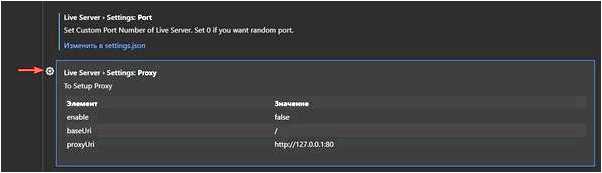
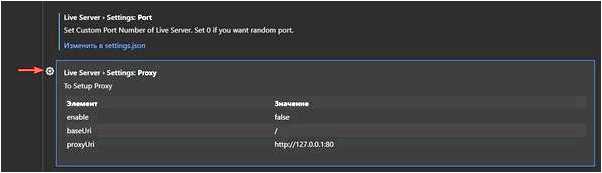
- Убедитесь, что у вас установлена последняя версия расширения Live Server. Проверьте обновления в магазине расширений VS Code и установите последнюю версию расширения, если она доступна.
- Перезапустите VS Code и попробуйте снова запустить Live Server. Иногда программное обновление может решить проблему.
- Проверьте, что вы правильно настроили файлы, которые вы редактируете в VS Code. Убедитесь, что ваш файл HTML находится в корневой папке проекта и что путь к файлу указан правильно в вашем теге <script>.
- Иногда проблема может быть связана с кешированием браузера. Попробуйте очистить кеш браузера и повторно запустить Live Server.
Если ни одно из этих решений не помогло, попробуйте найти поддержку или сообщество, связанное с расширением Live Server, чтобы получить более подробную помощь с вашей проблемой.
Вопрос-ответ:
Почему после запуска Live Server страница не обновляется автоматически?
Возможно, проблема связана с конфигурацией Live Server. Проверьте, что установлено правильное расширение и настройки.
Как настроить Live Server, чтобы страница автоматически обновлялась?
Чтобы настроить автообновление страницы при использовании Live Server, нужно пройти в настройки расширения и установить параметр «liveServer.settings.FullReload»: true.
Я изменил HTML-файл, но изменения не отображаются сразу. Как исправить эту проблему?
Если изменения в HTML-файле не отображаются, попробуйте очистить кэш браузера и перезапустить Live Server. Также убедитесь, что файл сохранен и Live Server запущен.







